概要 :このチュートリアルでは、SQLiteデータベースをCSVファイルにエクスポートする方法を学習します。
SQLiteデータベースからCSVファイルにデータをダンプする方法はいくつかあります。
sqlite3ツールを使用してSQLiteデータベースをCSVファイルにエクスポート
SQLiteプロジェクトは、Windows上でsqlite3またはsqlite3.exeと呼ばれるコマンドラインプログラムを提供します。 sqlite3ツールを使用すると、SQLステートメントとドットコマンドを使用してSQLiteデータベースと対話できます。
SQLiteデータベースからCSVファイルにデータをエクスポートするには、次の手順を使用します。
-
.headerを使用して結果セットのヘッダーをオンにします コマンドで。 - 出力モードをCSVに設定して、結果をCSVモードで発行するようにsqlite3ツールに指示します。
- 出力をCSVファイルに送信します。
- クエリを発行して、エクスポート先のテーブルからデータを選択します。
次のコマンドは、customersからデータを選択します テーブルを作成し、data.csvにエクスポートします ファイル。
>sqlite3 c:/sqlite/chinook.db sqlite> .headers on sqlite> .mode csv sqlite> .output data.csv sqlite> SELECT customerid, ...> firstname, ...> lastname, ...> company ...> FROM customers; sqlite> .quit
data.csvを確認した場合 ファイルの場合、次の出力が表示されます。
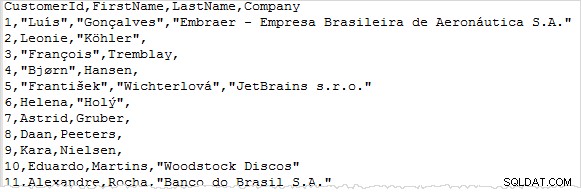
ドットコマンドを使用する以外に、sqlite3ツールのオプションを使用して、SQLiteデータベースからCSVファイルにデータをエクスポートできます。
たとえば、次のコマンドは、データをトラックテーブルからtracks.csvという名前のCSVファイルにエクスポートします。 。
>sqlite3 -header -csv c:/sqlite/chinook.db "select * from tracks;" > tracks.csvCode language: SQL (Structured Query Language) (sql)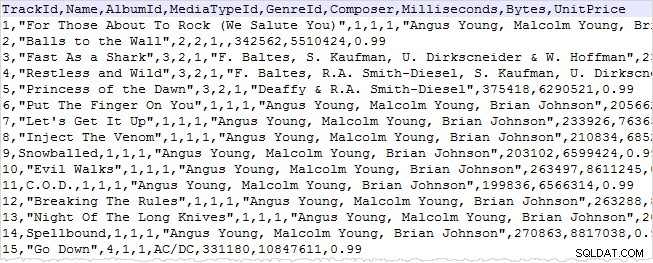
query.sqlという名前のファイルがある場合 データをクエリするスクリプトが含まれている場合は、ファイル内のステートメントを実行して、データをCSVファイルにエクスポートできます。
>sqlite3 -header -csv c:/sqlite/chinook.db < query.sql > data.csv
SQliteStudioを使用してSQLiteデータベースをCSVファイルにエクスポート
SQLiteStudioは、テーブル内のデータまたはクエリの結果をCSVファイルにエクスポートできるエクスポート機能を提供します。
次の手順は、テーブルからCSVファイルにデータをエクスポートする方法を示しています。
まず、ツール>エクスポートをクリックします メニュー項目
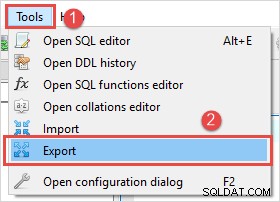
次に、データをエクスポートするデータベースとテーブルを選択します。テーブルデータのエクスポートを確認してください。

次に、データをエクスポートする単一のテーブルを選択します。
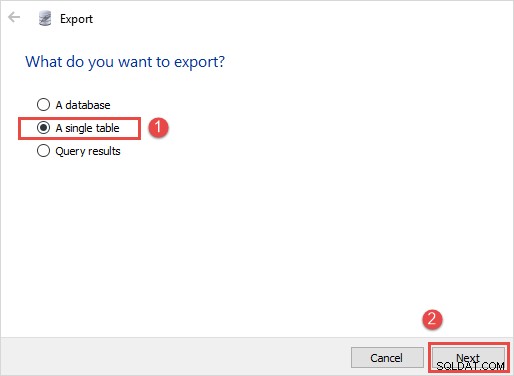
その後、(1)エクスポート形式としてCSVを選択し、(2)CSVファイル名を指定し、(3)最初の行の列名を確認し、(4)列区切り文字としてコンマ(、)を選択します。(5 )NULL値を空の文字列として扱い、(6)[完了]ボタンをクリックしてエクスポートを完了します。
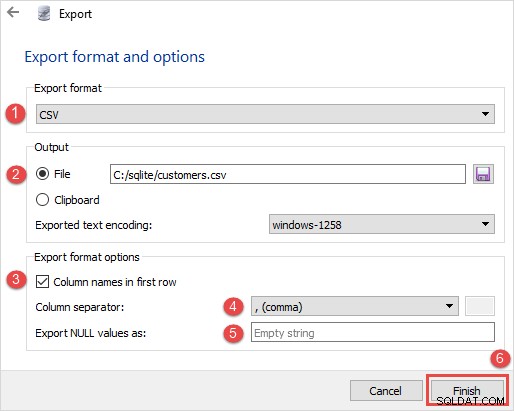
最後に、customer.csvを確認します ファイルには、次のコンテンツが表示されます:

このチュートリアルでは、SQLiteデータベースのデータをCSVファイルにエクスポートするさまざまな方法を学びました。
